Wix Bookings: sincronizzare i calendari personali dei membri dello staff con il Calendario delle prenotazioni
Tempo di lettura: 3 min.
Invita i membri del tuo staff a sincronizzare i loro calendari personali con quello delle prenotazioni. Questo li aiuta a tenere traccia del loro programma ed evitare doppie prenotazioni.
In questo articolo, scopri di più su:
Importante:
Stiamo rilasciando una nuova versione del Calendario delle prenotazioni. Se i passaggi in questo articolo non corrispondono a ciò che vedi sul schermo, clicca qui per istruzioni.
Invitare i membri dello staff a sincronizzare i loro calendari personali con Wix Bookings
Invita i membri del tuo staff a sincronizzare i loro calendari personali con quello delle prenotazioni per semplificare la gestione dei loro programmi.
Nota:
Ogni membro dello staff ha bisogno del proprio indirizzo email individuale per sincronizzare il proprio calendario personale. Non è possibile per più membri dello staff utilizzare lo stesso indirizzo email.
Per invitare i membri dello staff a sincronizzare i loro calendari personali:
- Vai a Staff nel Pannello di controllo del tuo sito
- Clicca su Concedi accesso al calendario sotto il membro dello staff pertinente
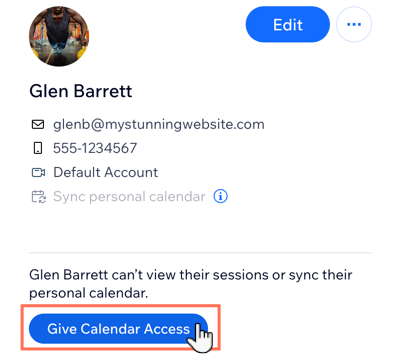
- Clicca su Invia invito per confermare
- Chiedi al membro dello staff di cliccare su Accetta invito nell'email che riceve
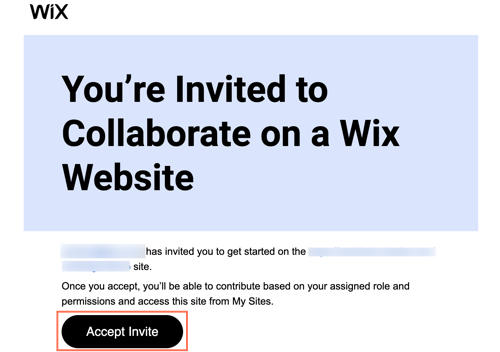
Qual è il prossimo passo?
Dopo aver sincronizzato il calendario personale di un membro dello staff, i suoi appuntamenti privati appariranno come "Occupato" nel calendario di Wix Bookings e i clienti non potranno prenotare appuntamenti in quell'orario.
Accettare l'invito per sincronizzare un calendario
Quando invii l'invito al tuo membro dello staff, puoi mostrare la procedura seguente per completare la sincronizzazione del suo calendario.
Importante:
Il tuo staff può accettare gli inviti per la sincronizzazione solo dal desktop. Al momento, non è possibile completare il processo di sincronizzazione da mobile.
Per accettare il tuo invito a sincronizzare il suo calendario:
- Clicca sul link Accetta invito
- Crea un account Wix e accedi al tuo sito
- Vai al Calendario nel Pannello di controllo del tuo sito
- Clicca su Gestisci calendario in alto
- Clicca su Sincr. calendario personale
- Clicca su Sincronizza accanto al calendario pertinente
- Clicca su Consenti per concedere le autorizzazioni necessarie
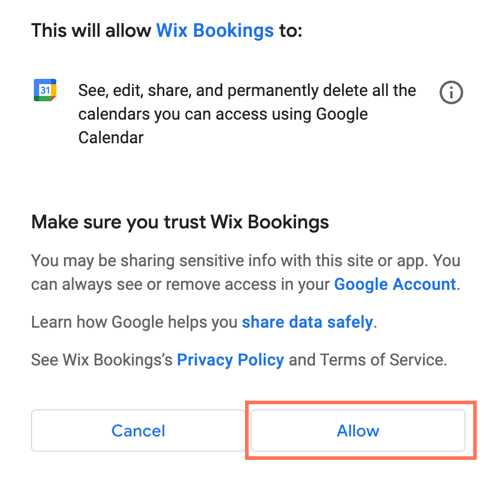
Annullare la sincronizzazione del calendario personale di un membro dello staff
I membri dello staff possono disconnettere o modificare il loro calendario personale e passare a un altro provider di posta elettronica supportato in qualsiasi momento. Lo fanno tramite il Calendario sul tuo sito, come hanno fatto quando hanno sincronizzato il loro calendario. Puoi condividere i passaggi riportati di seguito con loro per spiegare come annullare la sincronizzazione dei loro calendari personali.
Nota:
Solo i membri dello staff possono annullare la sincronizzazione dei loro calendari personali da Wix Bookings. Puoi eliminare i membri dello staff dal tuo sito, se necessario.
Per annullare la sincronizzazione del calendario personale di un membro dello staff:
- Accedi al tuo sito
- Vai al Calendario nel Pannello di controllo del tuo sito
- Clicca su Gestisci calendario in alto
- Clicca su Sincr. calendario personale
- Clicca su Annulla sincr. accanto al calendario personale pertinente
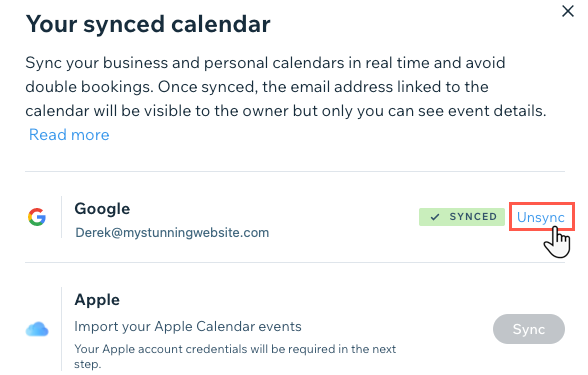
- Clicca di nuovo su Annulla sincr. per confermare
Hai trovato utile questo articolo?
|